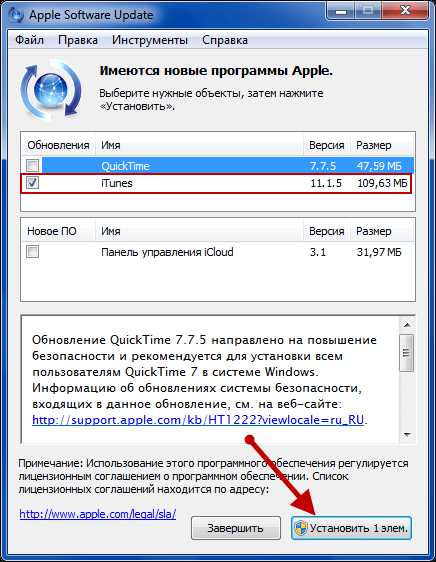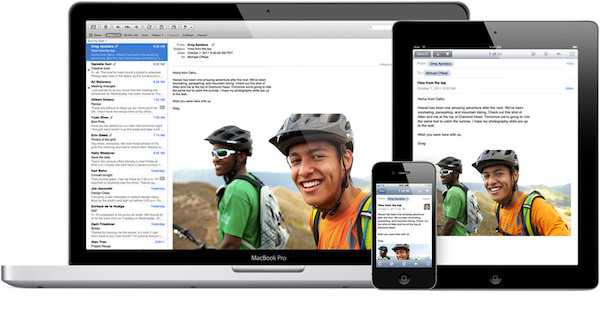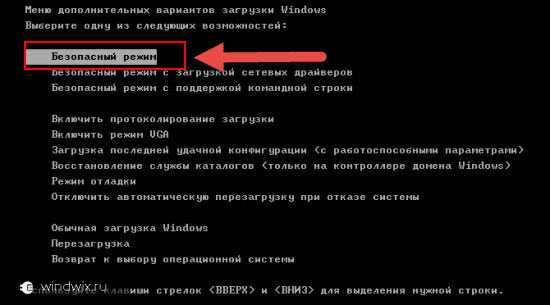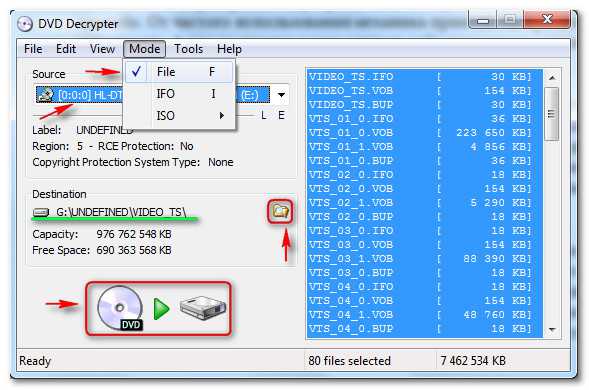Как сканировать qr код на компьютере
Как сканировать QR-код
QR-код – это изображение в виде квадратиков, матричный двумерный код, который хранит запрограммированную (скрытую) информацию. Расшифровать его можно при помощи специального программного обеспечения.
1
QR-код (quick response) переводится с английского как «быстрый отклик». Он встречается на визитках, на различных сайтах, в рекламе. Обычно таким образом зашифровывается номер телефона, адрес сайта, координаты и прочие данные. Это модернизированная версия штрих-кода.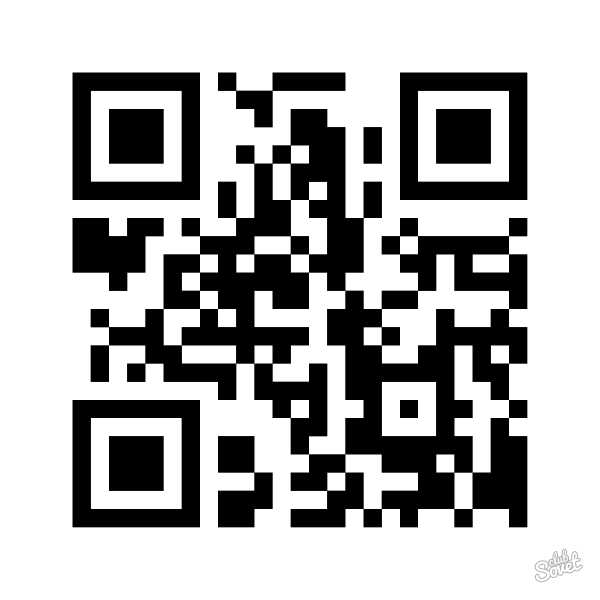
2
Чтобы расшифровать QR-код, необходимо запустить программку для чтения информации, поднести код к считывающему устройству (камера обычного мобильного телефона, смартфона, планшета). Сам процесс считывания называется сканированием. Когда считывание кода завершится, на экране появится информация или же откроется новое окно (естественно, необходим доступ к интернету). Максимальный объем информации, которая может храниться в QR-коде – 2 953 байта в двоичном коде (4 296 знаков либо 7 089 цифр).
3
Чтобы считать информацию с QR-кода при помощи мобильного телефона, необходимо установить на нем специальное приложение. Причем для каждой операционной системы подойдет отдельная программа. Например, для ОС Android можно использовать Barcode Scanner. Эта программа позволяет сканировать также и обычный штрих-код, и код Data Matrix. Также с ее помощью можно создавать собственные коды, которые будут содержать печатный текст, информацию о ссылках на программы, интернет-ресурсы, контактные данные.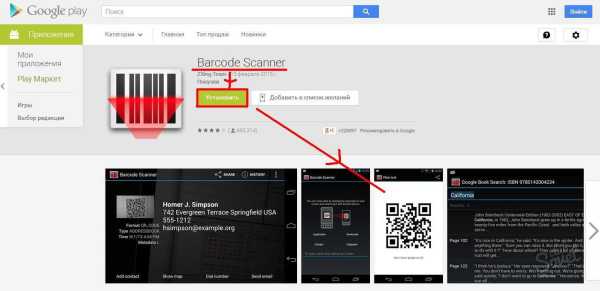
4
Тем, у кого ОС iOS, подойдет бесплатная программа QR Reader от TapMedia. Она работает очень оперативно, предлагает пользователю приложения для отображения информации после считывания кода (если это не текст и не ссылка). Также позволяет передавать QR-код через социальные сети.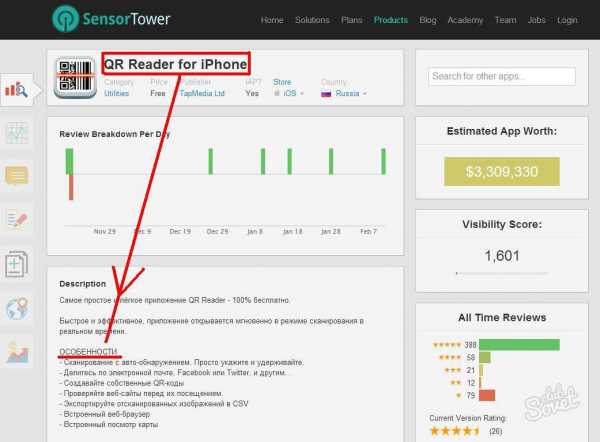
5
Если у вас ОС Windows Phone, подойдет программа QR Code Reader.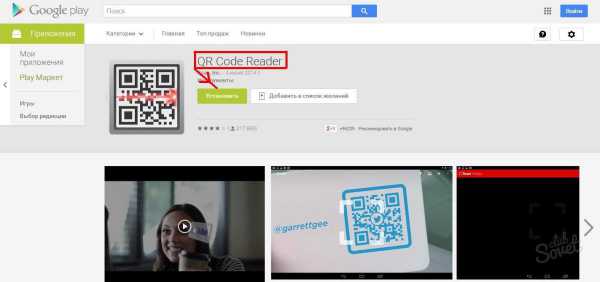
6
Скачать программы для сканирования QR-кода можно в сети интернет, например, в Google Play или в App Store. Удобной и практичной является программа QR.biz. Она позволяет сканировать код при плохом освещении, при условии размещения на неровной поверхности, под различными углами наклона. Если в камеру попадут несколько кодов, их можно сканировать одновременно, что значительно ускоряет весь процесс считывания информации.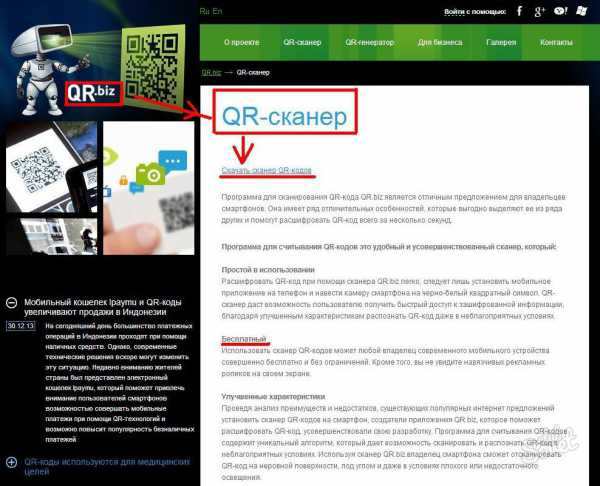
7
После установки программы на мобильном приложении ее нужно запустить. При необходимости можно воспользоваться подсказками сервиса, которые облегчат работу с программой. Направьте экран устройства на анализируемый код, вам будет видна красная полоска, движущаяся по экрану, похожая на инфракрасный луч. Этого будет достаточно, чтобы программа считала информацию. Затем данные будут обработаны, и вы получите результат.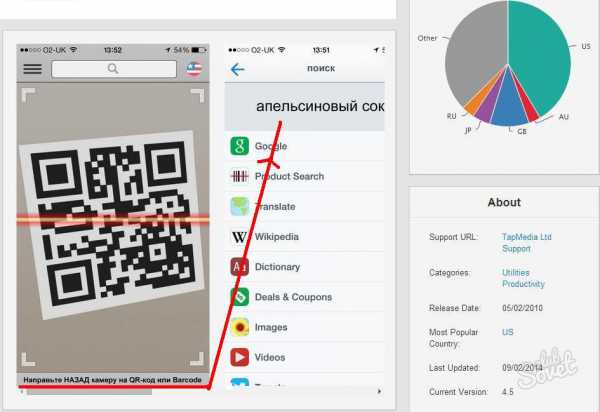
8
В сети можно найти и другие приложения, например, для работы на стационарном компьютере. Однако они позволяют сканировать единичные коды. Если вы планируете распознавать много QR-кодов, лучше приобрести ручной сканер штрих-кодов — он обладает лучшим быстродействием. К компьютеру такое устройство подключается через USB-порт.
Впервые QR-код появился в Японии. Его разработала компания «Denso-Wave» в 1994 г. для применения в автомобильной промышленности. Сегодня основной отраслью использования QR-кодов является рекламная индустрия, но постепенно эта технология внедряется в прочие сферы: в туризме, в транспорте (как электронные билеты). Эта технология также позволяет кодировать географические координаты и многое другое.
SovetClub.ru
Как сканировать QR код на компьютере и прочитать его
В конце 90-х годов прошлого столетия Японию захватила волна моды на штрих-коды. Информации,зашифрованной в обычном штрихе перестало хватать — так на свет появился его более продвинутый последователь — двумерный штрих-код или QR-код. Период его расцвета пришёл на 2000-е годы, когда его «лепили» везде где можно и нельзя. Сейчас, конечно, мода на это значительно спала, но, тем не менее, используют его часто. Но если на телефонах и планшетах со сканированием и распознаванием КюАр кода проблем нет, то с компьютерами и ноутбуками все несколько сложнее.
Есть несколько способов сканировать QR код на компьютере чтобы прочитать его. Я расскажу о каждом из них, а Вы уже выберите тот, который будет удобнее использовать в Вашем случае.
1. QR код-сканер онлайн
Самый простой способ расшифровать QR на компьютере либо ноутбуке, не требующий установки программ, библиотек и т.п. Нужен лишь доступ в Интернет чтобы зайти на сайт decodeit.ru. Этот простой и в то же время функциональный ресурс позволяет делать на ПК все необходимые операции — прочитать и расшифровать КюАр-код, подсунув файл с его изображением.
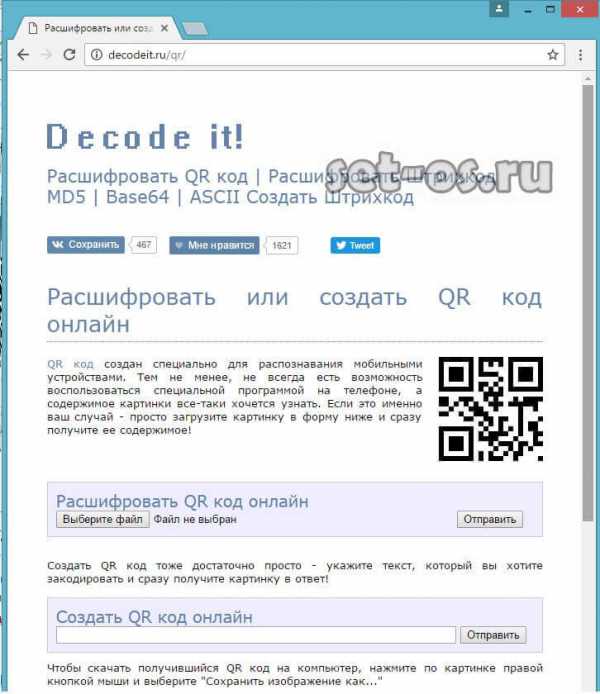
Здесь Вы так же сможет создать свой двумерный штрих-код. Для этого необходимо всего лишь ввести ссылку или текст в поле «Создать QR код Онлайн» и нажать кнопку «Отправить». На экране появится изображение, которое надо будет сохранить на компьютер и переслать адресату.
2. Программа для чтения QR кодов
Ещё один отличный способ прочитать двумерный штрих-код на компьютере и распознать его — это бесплатная программа CodeTwo QR Code Desktop Reader. Единственное ограничение — она способна прочитать не все коды — есть и те, которые ей не под силу.
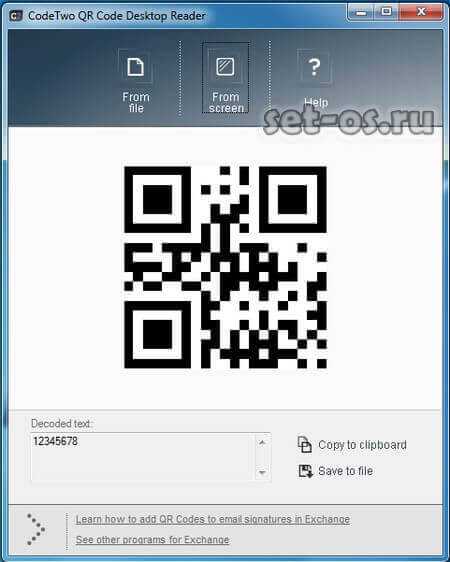
Утилита требует установки в систему, после чего автоматически запустится. Далее надо открыть файл с с QR-кодом или зайти на страничку в Интернете, откуда его надо сканировать. Снова переходим к приложению и нажимаем на кнопку «From screen».Теперь надо мышью выделить КюАр рамкой, после чего отпустить кнопку. Теперь программа сама расшифрует его,прочитает его и выдаст результат.
set-os.ru
Как считать QR-код на Android-гаджете
Перед тем как сканировать QR код на гаджете с Андроидом, нужно скачать соответствующее приложение. Программ для распознавания этого двумерного шифра на Play Market очень много. Какую же из них выбрать?
Приложения для распознавания
Среди разнообразия софта для чтения QR-кода выгодно выделяются следующие 5 программ:
- QR Droid. После открытия приложения можно сразу начать считывание шифра. При наличии в нем url-адреса автоматически откроется встроенный браузер. Предусмотрено отключение этой функции в настройках приложения. С помощью QR Droid можно не только расшифровать коды, но и создать собственные. Для этого нужно выбрать соответствующий пункт в меню приложения.
- BIDI. Эта программа для считывания QR-кодов удобна для Андроида и похожа на предыдущую. Здесь есть функция размещения созданного сервисом шифра на визитной карточке, шаблон которой доступен в меню.
- QR Code Reader. Лаконичное приложение с историей расшифровки и кнопкой вспышки. Распознает информацию через камеру или отсканирует готовое изображение из галереи. Сервис может как считывать QR, так и создавать.
- Neo Reader. Эту программу используют не только для распознавания QR, но и для расшифровки штрих-кодов. Если приложению не удалось просканировать информацию, можно самостоятельно ввести цифры, написанные под шифром. Есть опция привязки к местоположению и регулировка уровня звука. Распознавание QR этим сервисом происходит очень быстро. Собственные коды с помощью Neo Reader создать нельзя, но в качестве альтернативы приложение предлагает пользователю линк на соответствующий ресурс.
- QR Reader. Программа с оригинальным интерфейсом. Сканером удобнее пользоваться в горизонтальном режиме. Функция работает так же, как и у предыдущих программ: после запуска приложения нужно поднести мобильное устройство к матричному изображению и дождаться расшифровки. Есть история распознанных шифров, закладки и возможность создавать собственные коды.
Каждый второй отсканированный QR приводит пользователя на Play Market, ведь на сегодняшний день эта технология успела зарекомендовать себя как отличный инструмент для розничной торговли и рекламы.
Применение шифров
QR отличается от штрих-кода большей областью применения. Его используют во многих сферах — от рекламы до развлечений. Таким видом кодирования можно зашифровать url-адреса сайтов, информацию о произведении искусства (картине, скульптуре) или линк на свою страницу в социальной сети. Но для чего это нужно, и как пользоваться QR кодом?
Эта технология очень удобна в быту. Например, имея гаджет с установленным приложением, можно отсканировать матричное изображение возле заинтересовавшего товара в магазине. Программа отправит пользователя на сайт производителя продукта для ознакомления с полной информацией об изделии.
Quick Response также хорошо зарекомендовал себя в туризме, ведь с ним можно обойтись без экскурсовода. Достаточно навести камеру на картинку для сканирования возле произведения искусства и получить полную информацию о нем на родном языке.
Широко используются матричные изображения в рекламе игр и приложений для Android-устройств. Читая обзор о программе, можно сразу же перейти на ресурс, где она доступна для скачивания.
Стоит отметить, что шифры используются исключительно для перенаправления пользователя на какой-либо сайт. Скачать или установить стороннее приложение они не способны. С помощью матричного изображения можно только предложить товар или программу, а выбор всегда остается за пользователем.
Расшифровывать код быстро и просто, а вот его создание требует немного больше времени. В этом процессе нужно использовать генератор. Обычно это онлайн-сервис, который способен как читать коды с фотографий, так и создавать новые шифры.
После того как матричное изображение будет готово, можно скачать его, скопировать линк или прочитать своим устройством. Шифр остается открытым для использования неограниченное время.
Похожие статьи
androidkak.ru
Как QR-код расшифровать на компьютере?
Одной из неотъемлемых частей повседневной жизни, в частности, мира цифровых технологий, стал QR-код, прочитать который умеет не каждый. Подобного рода шифровки можно найти абсолютно везде: на упаковках продуктов, на коробках бытовой и любой другой техники, в буклетах, брошюрах, газетах. В общем, ни одна информация, поданная в том или ином виде, не обходится без QR-кода. О нем в данной статье и пойдет речь. Читатель узнает подробно об этом способе зашифровки информации и о том, как расшифровать QR-код с помощью телефона и компьютера.
История создания
Итак, что же подразумевает под собой подобного рода шифр? Все очень просто: QR – аббревиатура слов Quick Response, что в переводе с английского языка означает «быстрый отклик» или «быстрый ответ». А QR-код – это так называемый двумерный штрих-код, который был разработан и представлен в 1994 году японской компанией, именуемой Denso Wave. QR-код, расшифровать который после прочтения данной статьи не составит большого труда, стал нужен в силу того, что японским компаниям не хватало объема информации, которую можно заложить в обычный одномерный штрих-код.
Процесс распознавания
Если взглянуть на код формата quick response, можно увидеть квадрат с воображаемыми невидимыми сторонами, внутри которого расположены другие четырехугольные фигуры разной длины и размеров. Именно в них и заложена вся текстовая информация, зашифрованная в двумерный код.

Все, что нужно, чтобы QR-код расшифровать на компьютере, – это специальный сканер, который считывает изображение подобно сканеру штрих-кода. Отличие только в том, что инфракрасный сканер для считывания штрихов излучает лишь одну полоску, тогда как QR-код распознается как двумерное изображение посредством излучения большого количества подобных полосок.
Преимущества использования
Первое заметное отличие шифра quick response от обычного штрих-кода – это количество информации, которое можно в нем разместить. Тогда как «штрих» поддерживает лишь цифровые символы, QR позволяет закладывать в себя буквы, слова и целые предложения.

Если взять самый большой QR-код, расшифровать на «Андроид» или на компьютере, то можно увидеть, что максимальное количество цифр, содержащихся в шифре, - 7089. Кроме того, на латинице в него можно поместить до 4296 цифр и букв. Если же говорить о двоичном коде, то количество возможной заложенной информации чуть меньше – 2953 байта.
Популярность
Когда в 1994 году компания Denso Wave разрабатывала и лицензировала свой продукт, ее владельцы и не рассчитывали на большую популярность изобретения. Предназначен QR-код был лишь для того, чтобы покрывать производственные нужды отдельных компаний. Ведь QR-код, расшифровать и распознать который очень просто, позволял сократить многие производственные процессы до нескольких секунд.
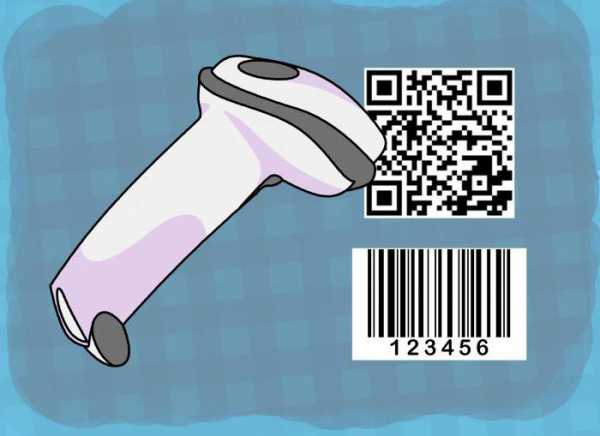
Позднее, в середине 2000-х, при появлении первых смартфонов с камерой, а после них – Apple iPhone и других более современных девайсов, QR-код снова начал набирать популярность. Все дело в том, что приложения, считывающие шифр с помощью камеры устройства, также могут делать это в считаные секунды. Причем информация, содержащаяся в QR, может в полной мере передавать ссылки, письма, SMS, контакты и даже изображения форматов PNG, JPG и GIF размером до 4 кб. Последние, к слову, не прижились в современном мире и применяются очень редко.
Как QR-код расшифровать
Android- и iOS-смартфоны уже давно имеют огромное количество приложений, предназначенных для распознавания двумерного шифра. Самое главное требование – наличие камеры с хорошим разрешением и, желательно, автофокусом. Дело в том, что для расшифровки кода требуется четкое изображение, так что дешевый смартфон с камерой в 2 мегапикселя без автофокуса, скорее всего, не сможет считать информацию. Но представим идеальные условия, когда смартфон достаточно хороший, а камера, соответственно, с высоким разрешением и фокусировкой.

Если просто включить приложение камеры и навести на QR-код, естественно, ничего не выйдет, и шифр не распознается. Все потому, что для считывания нужно специальное приложение-дешифратор. Где его взять? В данном случае все тоже очень просто: подобными приложениями полны различные магазины мобильных приложений, такие как AppStore на iPhone и Play Market на Android. В строке поиска последних стоит ввести запрос «сканер QR-кода» или же просто «сканер QR». После появления результатов следует выбрать любое приглянувшееся приложение, установить и запустить его. На интересующий QR-код наводят камеру с любой стороны и под абсолютно любым углом. Приложение само выводит нужную информацию на дисплей. К примеру, если это будет ссылка на веб-сайт, автоматически запустится по умолчанию установленный браузер с уже открытой страницей.
Если говорить о распознавании QR-кода на компьютере, то здесь также ничего сложного нет. Главное – наличие нужного сканера. Самый простой способ – это открыть любой текстовый редактор и навести сканер на двумерный код. Как итог, на дисплее в текстовом виде будет предоставлена вся необходимая информация.
Где используются QR-коды
Самый интересный способ использования подобных шифров – это печать на футболках, чем занимаются различные зарубежные интернет-магазины. Суть в том, что человек, желающий завести новые знакомства, формирует из ссылки на свой профиль в соц. сетях тот самый QR-код, который, в свою очередь, печатается на футболке. Как результат – каждый, кто заметил подобного рода «квадрат» на одежде другого человека, может «считать» его и после добавить в друзья.
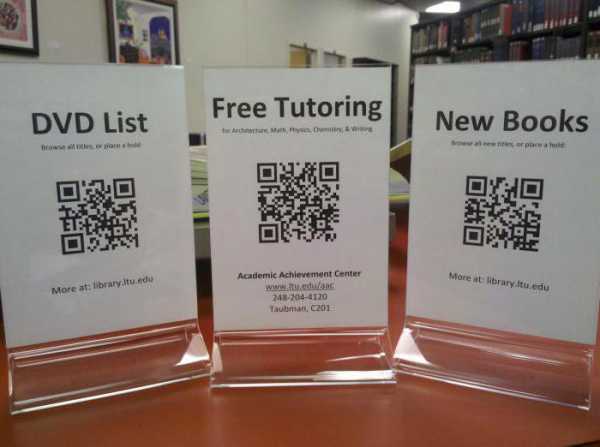
Не менее полезен QR в индустрии рекламы. Так, многие компании печатают целые баннеры с двумерными шифрами для того, чтобы каждый проходящий мимо или даже издалека мог отсканировать информацию, чаще всего содержащую ссылку на веб-сайт компании. Кроме того, рекламировать так можно не только веб-сайты, но и отдельные предметы. К примеру, QR-код, расшифровать который сейчас не составит труда, наносится на ту или иную вещь гардероба непосредственно производителем. Человек сидит в кафе в красивой рубашке, на которой нанесен соответствующий код. Тот, кому понравилась рубашка, может легко отсканировать шифр и попасть непосредственно на страницу продажи этой самой рубашки. И людям удобно, и компании прибыль.
Подводя итоги, хочется сказать, что, благодаря QR-кодам, поиск информации в современном мире стал намного приятнее и проще. Конечно, смартфоны могут сканировать и более простые одномерные штрих-коды, но последние не несут достаточной информации, что делает двумерные шифры более популярными. Именно поэтому не стоит лениться, чтобы скачать приложение-дешифратор на свой смартфон. Ведь кто знает, где и когда потребуется распознание QR-кода.
fb.ru
Считываем QR-коды на ПК и ноутбуке
На протяжении долгого времени считывание QR-кода было лишь уделом смартфонов. На компьютерах они в основном создаются, при этом необходимости раскодировать их не было. Но как быть, если вам требуется срочно распознать текст QR-кода, а смартфона под рукой нет?
Как раз в таких случаях вам может пригодиться бесплатная программа CodeTwo QR Code Desktop Reader. Ее вы можете скачать с сайта производителя codetwo.com.
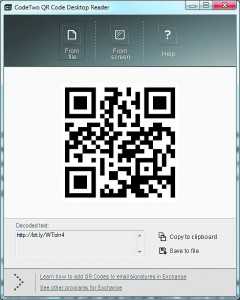 CodeTwo QR Code Desktop Reader
CodeTwo QR Code Desktop ReaderЗапустите процедуру установки и следуйте инструкциям мастера. После инсталляции приложение запускается автоматически.
Откройте картинку, электронное письмо или веб-страницу с QR-кодом, вернитесь к запущенной программе и нажмите на кнопку «From screen».
Окно утилиты при этом свернется, а дисплей станет серым. Теперь можно выделить рамкой QR-код и отпустить клавишу мыши.
Программа распознает закодированный текст, и его расшифровка будет отображена ниже.
Как показало наше тестирование, данное приложение нельзя назвать «всеядным»: оно считывает не все коды.
В качестве альтернативы предлагаем отечественный онлайн-сервис decodeit.ru/qr, которому под силу почти любые коды. Удобно, что при этом вам не нужно устанавливать никакое дополнительное ПО.
Андрей Киреев
ichip.ru